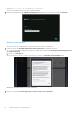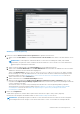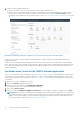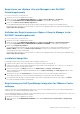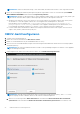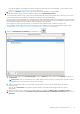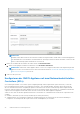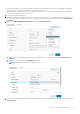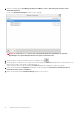Install Guide
Table Of Contents
- OpenManage Integration for VMware vCenter Version 5.3 Installationshandbuch
- Inhaltsverzeichnis
- Einführung
- OMIVV installieren und konfigurieren
- Voraussetzungs-Checkliste
- OpenManage Integration for VMware vCenter herunterladen
- Bereitstellen von OMIVV OVF mit dem vSphere Client (HTML-5)
- Zertifikatsignierungsanforderung (CSR) erstellen
- HTTPS-Zertifikat hochladen
- Standardmäßiges HTTPS-Zertifikat wiederherstellen
- Bereitstellungsmodus konfigurieren
- Registrieren eines vCenter-Servers mit einem Konto ohne Administratorrechte
- Neuen vCenter-Server registrieren
- Hochladen einer Lizenz auf die OMIVV-Verwaltungskonsole
- Registrieren von vSphere Lifecycle Manager in der Dell EMC Verwaltungskonsole
- Aufheben der Registrierung von vSphere Lifecycle Manager in der Dell EMC Verwaltungskonsole
- Installation überprüfen
- Registrierung von Dell OpenManage Integration for VMware vCenter aufheben
- OMIVV-Gerät konfigurieren
- Konfigurieren der OMIVV-Appliance mit zwei Netzwerkschnittstellen-Controllern (NICs)
- Kennwort des OMIVV-Geräts ändern
- Konfigurieren des Network Time Protocol (NTP) und Einstellen der lokalen Zeitzone
- Hostnamen des OMIVV-Geräts ändern
- Neustart des OMIVV-Geräts durchführen
- OMIVV-Appliance auf werkseitige Einstellungen zurücksetzen
- Neukonfigurieren von OMIVV nach dem Upgrade der registrierten vCenter-Version
- Wiederherstellen von OMIVV nach der Aufhebung der Registrierung
- OMIVV-Appliance und Repository-Speicherort aktualisieren
- Konfigurieren der OMIVV-Appliance mithilfe des Assistenten für die Erstkonfiguration
- Zugriff auf Support-Inhalte von der Dell EMC Support-Website
- Zugehörige Dokumentation
- Kontaktaufnahme mit Dell
ANMERKUNG: Achten Sie darauf, das richtige vCenter auszuwählen, da OMIVV mehr als einem vCenter zugeordnet sein kann.
3. Klicken Sie zur Bestätigung der Aufhebung der Registrierung auf den ausgewählten vCenter Server auf das Dialogfeld VCENTER
REGISTRIERUNG AUFHEBEN und anschließend auf Registrierung aufheben.
ANMERKUNG: Nachdem Sie die Registrierung von OMIVV aufgehoben haben, melden Sie sich am vSphere Client (HTML-5) ab
und wieder an. Wenn das OMIVV-Symbol weiterhin angezeigt wird, führen Sie die folgenden Schritte aus:
● Navigieren Sie für VMware vCenter-Server-Geräte zu /etc/vmware/vsphere-ui/vc-packages/vsphere-client-serenity. Rufen
Sie für Windows vCenter die folgenden Ordner in der vCenter-Appliance auf und überprüfen Sie, ob die alten
Daten der älteren Version vorhanden sind – C:\ProgramData\VMware\vCenterServer\cfg\vsphere-ui\vc-
packages\vsphere-client-serenity Ordner in der vCenter-Appliance und überprüfen Sie, ob die alten Daten, wie z.
B. com.dell.plugin.OpenManage_Integration_for_VMware_vCenter_WebClient-X.0.0.XXX vorhanden sind.
● Löschen Sie den Ordner, der der früheren OMIVV-Version entspricht, manuell und starten Sie die vSphere Client Services für
vSphere Client (HTML-5) und Web Client (FLEX) neu.
OMIVV-Gerät konfigurieren
1. Schalten Sie die virtuelle Maschine ein.
2. Klicken Sie im rechten Fensterbereich auf Web-Konsole starten.
3. Melden Sie sich als Administrator an (der Standardnutzername ist admin).
4. Wenn Sie sich zum ersten Mal anmelden, befolgen Sie die Anweisungen auf dem Bildschirm, um das Kennwort festzulegen (Admin-
und ReadOnly-Nutzer).
ANMERKUNG:
Ein vergessenes Administratorkennwort kann von der OpenManage Integration for VMware vCenter-Appliance
nicht wiederhergestellt werden.
5. Zum Konfigurieren der OMIVV-Zeitzoneninformationen klicken Sie auf Datum/Uhrzeit-Eigenschaften.
ANMERKUNG:
Wenn das OMIVV-Gerät keine IP-Adresse aus dem Netzwerk abrufen kann (DHCP), wird 0.0.0.0 als IP-
Adresse angezeigt. Um dies zu beheben, müssen Sie die statische IP manuell konfigurieren.
a. Aktivieren Sie auf der Registerkarte Datum und Uhrzeit das Kontrollkästchen Datum und Uhrzeit über das Netzwerk
synchronisieren. Das Kontrollkästchen Datum und Uhrzeit über das Netzwerk synchronisieren ist nur aktiviert, wenn
26
OMIVV installieren und konfigurieren